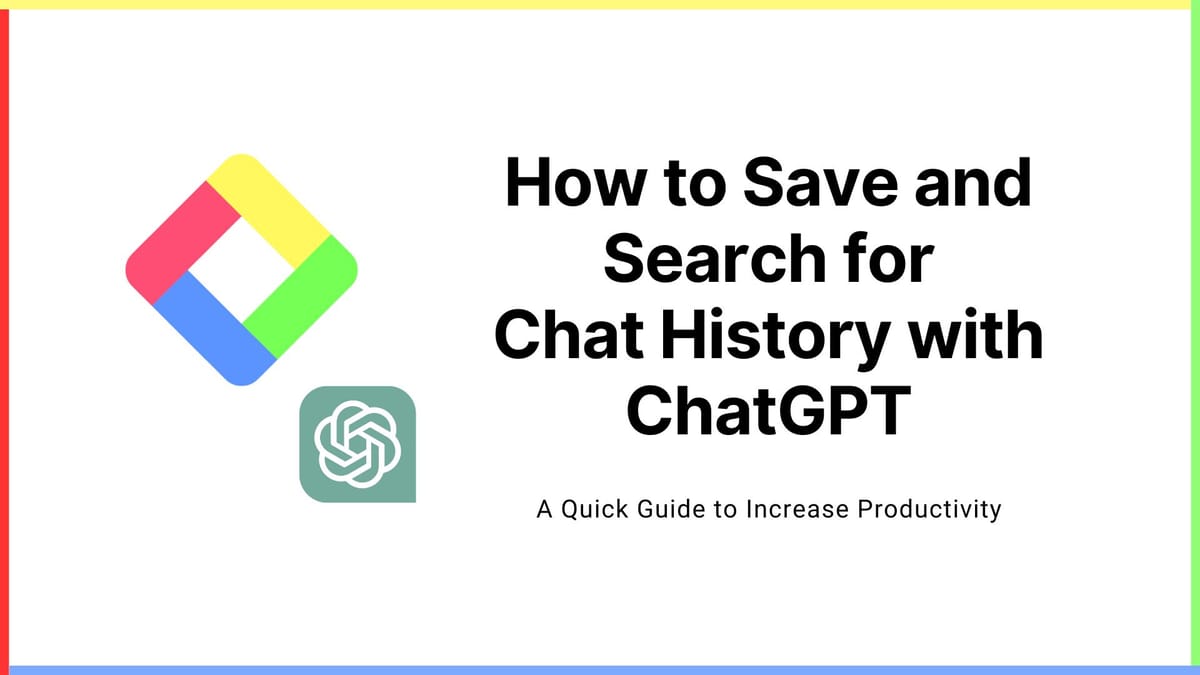
Bài viết này là bản dịch và xuất bản của "How To Save and Search for Chat History with ChatGPT". Để có thông tin mới nhất, vui lòng tham khảo bài viết gốc.
ChatGPT là một bước đột phá, nhưng nó có một vấn đề UX quan trọng liên quan đến việc sắp xếp kiến thức trong quá khứ. Nhiều người thấy khó khăn khi quản lý và tìm kiếm thông qua các tương tác trong quá khứ với ChatGPT, nơi có thể chứa những hiểu biết có giá trị. Do đó, bạn cần bắt đầu lại bằng cách đặt cùng một câu hỏi cho ChatGPT và vật lộn với nó cho đến khi bạn có được kết quả hoàn hảo mà bạn đã có trong quá khứ.
Bài viết này giải quyết vấn đề này, đưa ra lời khuyên thực tế về cách bảo quản và truy xuất hiệu quả các cuộc đối thoại kỹ thuật số của bạn với ChatGPT bằng Glasp, một công cụ làm nổi bật trang web. Glasp nắm bắt các phần cần thiết của trang web như bài viết trên web, PDF và video YouTube, và tạo trang hồ sơ nơi bạn có thể xem và tìm kiếm tất cả các điểm nổi bật.
Vui lòng làm theo hướng dẫn này và tìm hiểu cách lưu và tìm kiếm lịch sử trò chuyện bằng ChatGPT một cách dễ dàng.
Bước 1: Cài đặt tiện ích mở rộng Glasp Chrome
Glasp là tiện ích mở rộng của trình duyệt, vì vậy hãy cài đặt nó. Tiện ích này khả dụng trên Chrome, Brave, Microsoft Edge và Safari.
👉 Glasp — Cửa hàng Chrome trực tuyến (Chrome, Brave, Microsoft Edge)
Sau khi cài đặt tiện ích mở rộng, hãy đảm bảo ghim nó vào thanh công cụ. Điều này giúp bạn mở Glasp trên thanh bên dễ dàng hơn.
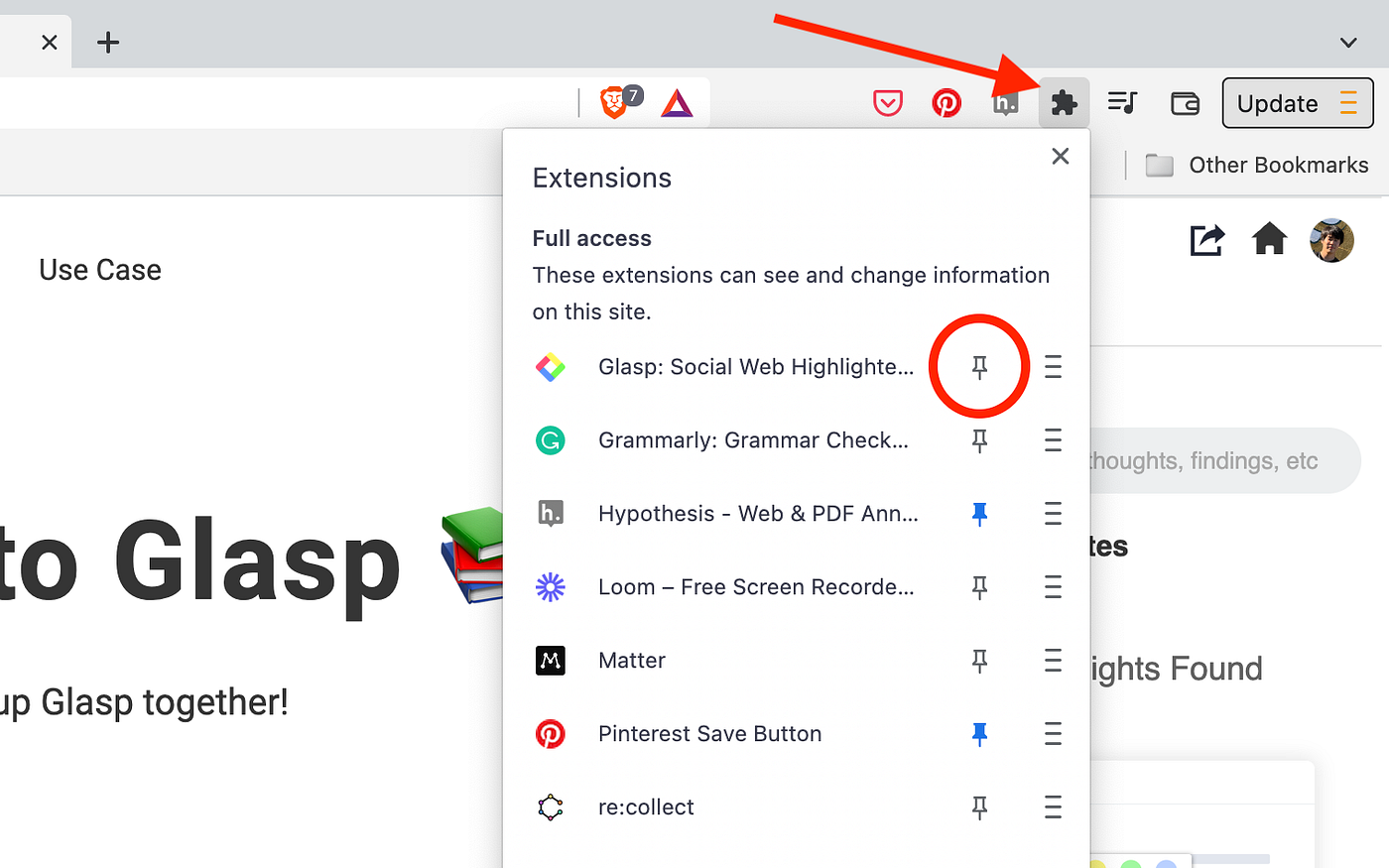
Bước 2: Đăng ký Glasp
Vì Glasp có trang hồ sơ, bạn cần tạo một tài khoản. Nhấp vào biểu tượng Glasp trên thanh công cụ để mở thanh bên. Sau đó, nhấp vào Đăng nhập / Đăng ký trên thanh bên.
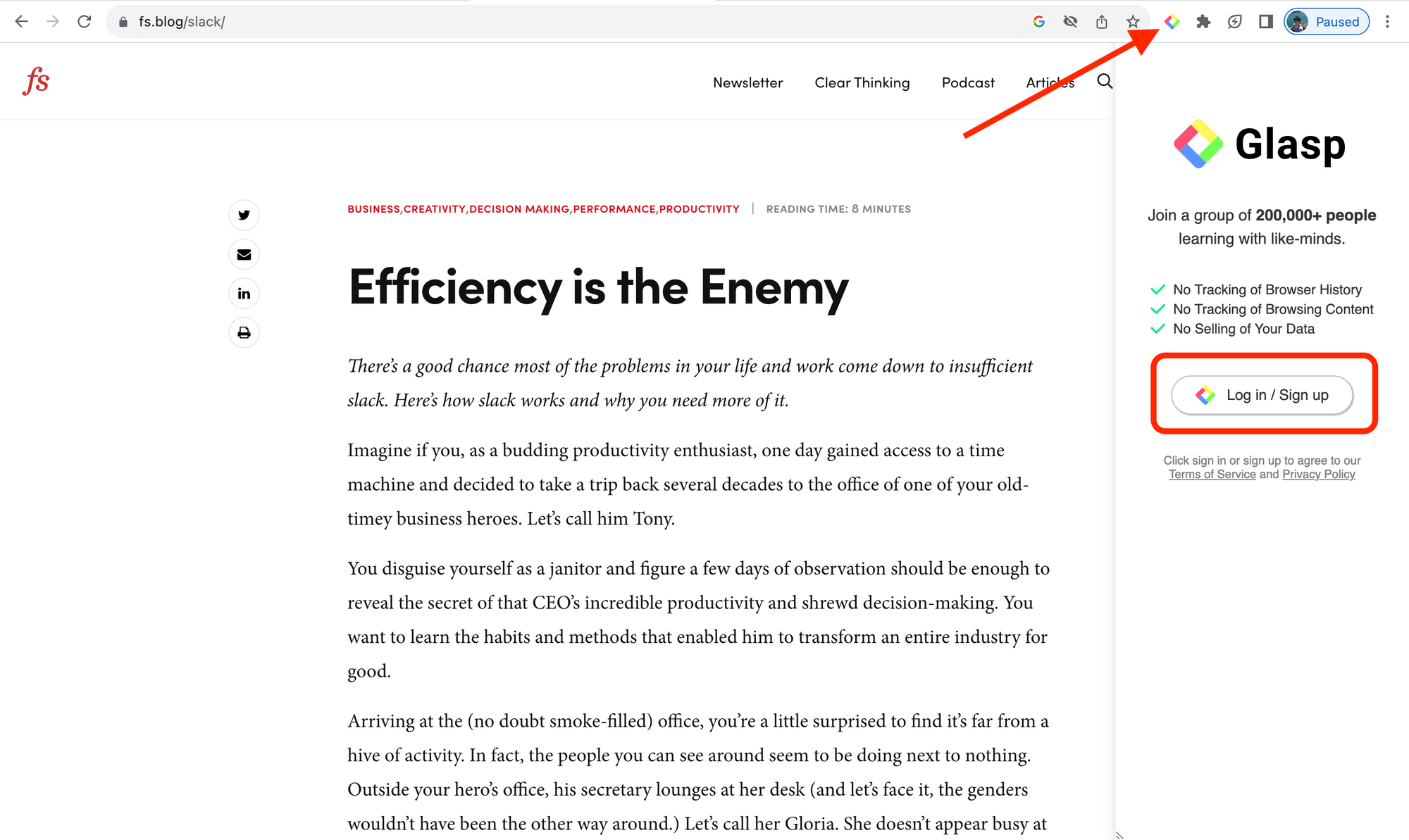
Sau đó, nhấp vào Tiếp tục với Google.
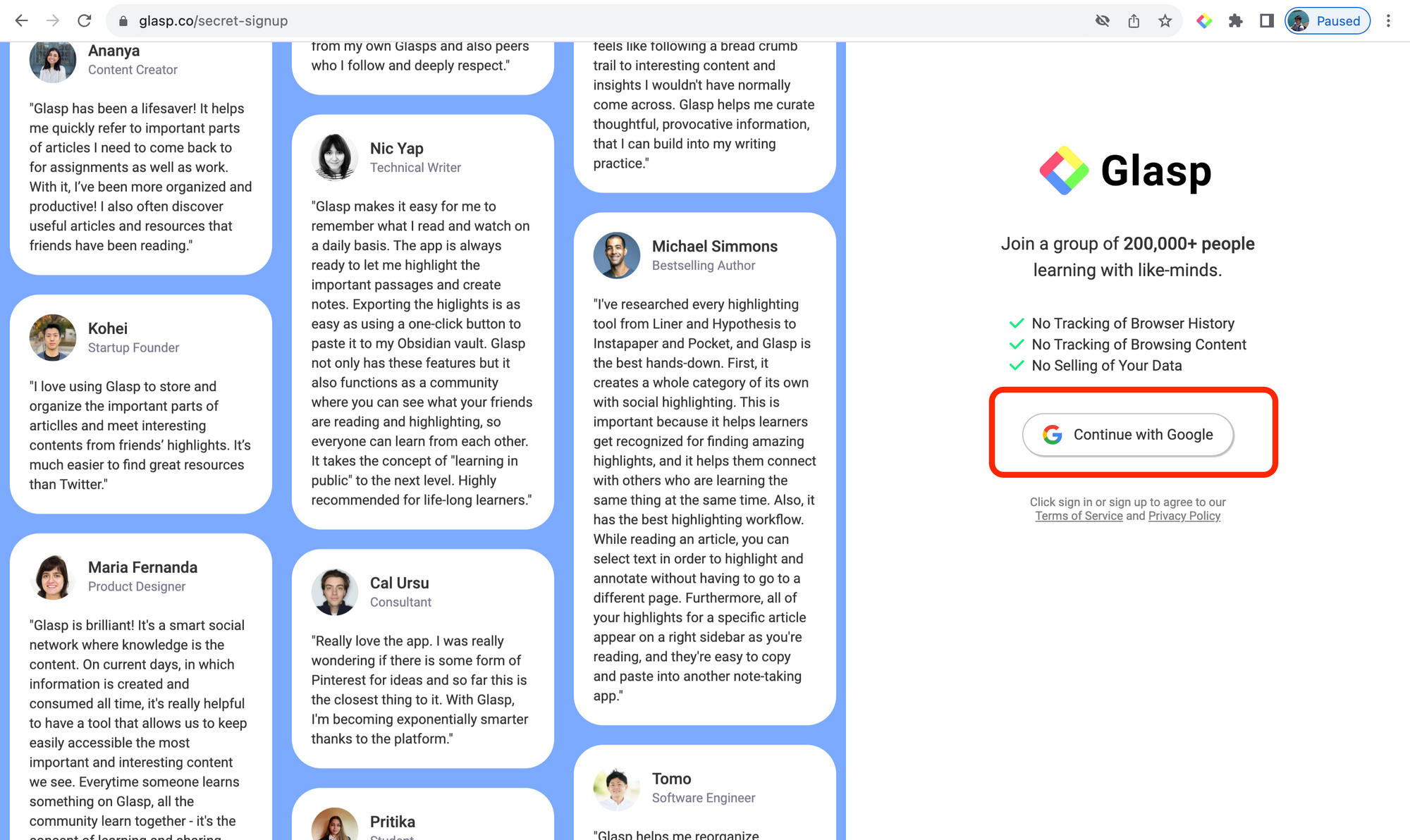
Bước 3: Mở ChatGPT
Mở ChatGPT và nhập bất kỳ lời nhắc nào.
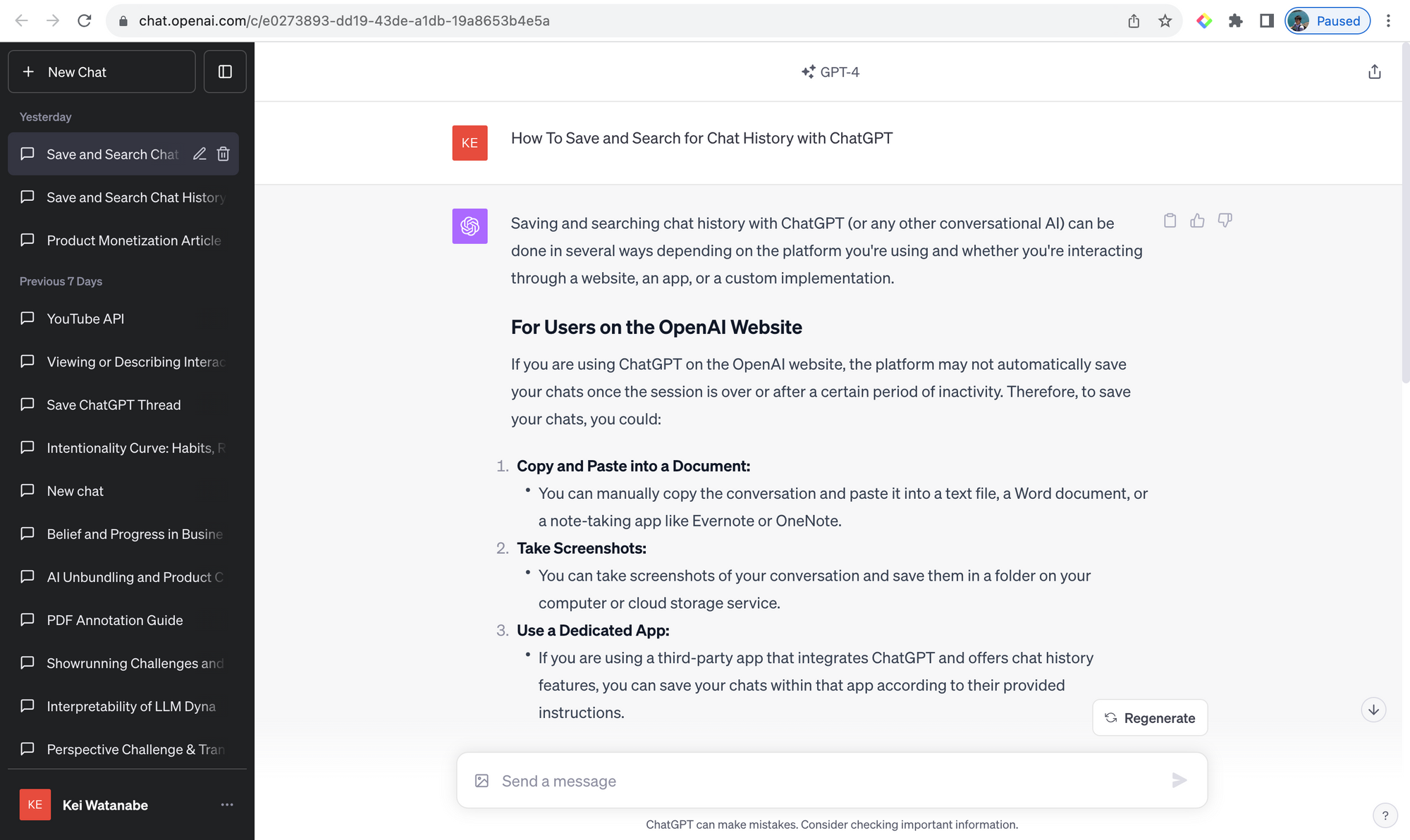
Bước 4: Làm nổi bật lịch sử trò chuyện với Glasp
Đảm bảo rằng bạn cài đặt tiện ích mở rộng Glasp Chrome. Ngoài ra, hãy đảm bảo rằng bạn đang thấy một URL duy nhất trên ChatGPT. Chọn bất kỳ câu nào trên ChatGPT. Bạn có thể thấy bảng màu hiển thị, vì vậy hãy nhấp vào bất kỳ màu nào trên bảng màu.
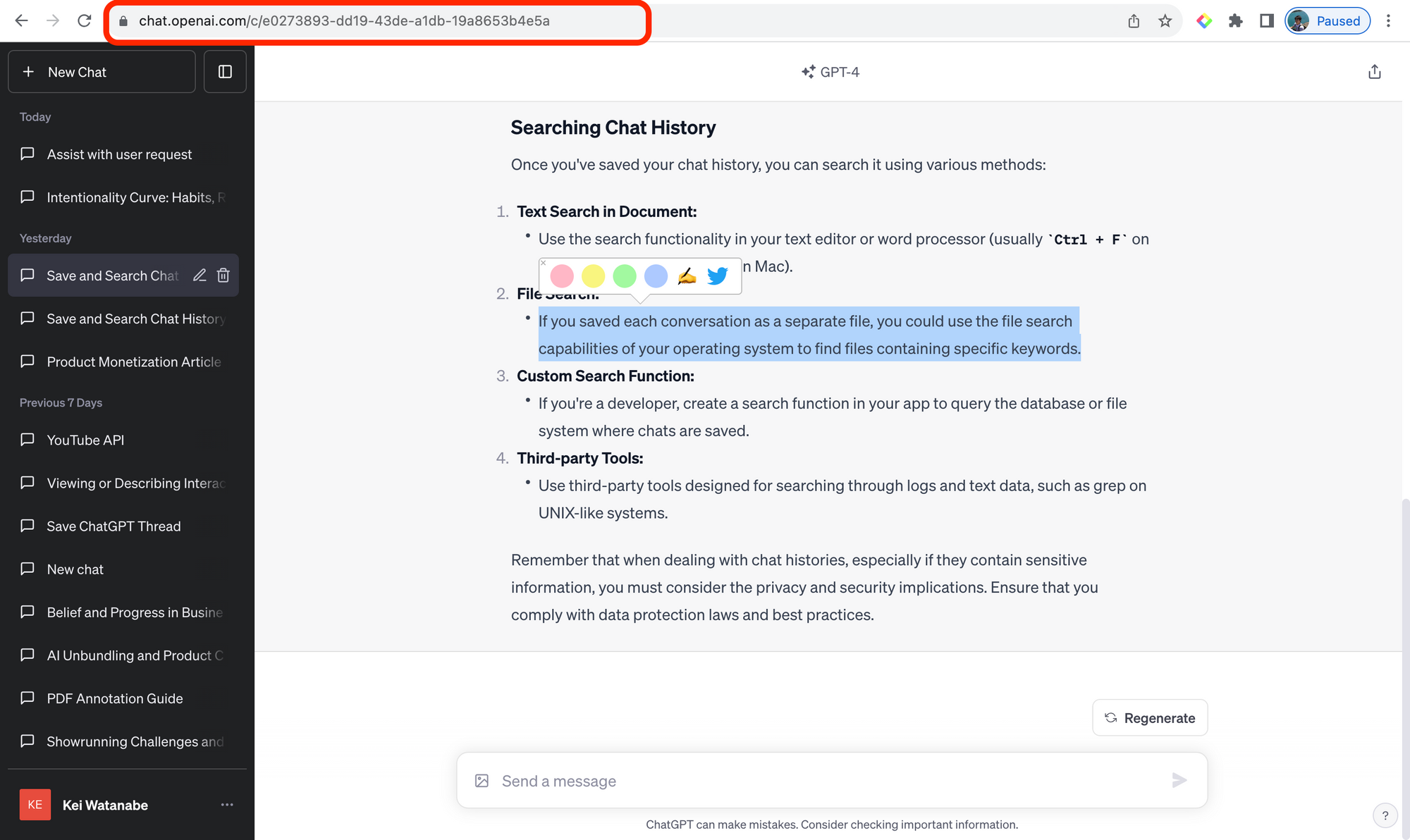
Nếu bạn mở thanh bên Glasp bằng cách nhấp vào biểu tượng Glasp trên thanh công cụ, bạn có thể thấy các điểm nổi bật của mình trên thanh bên.
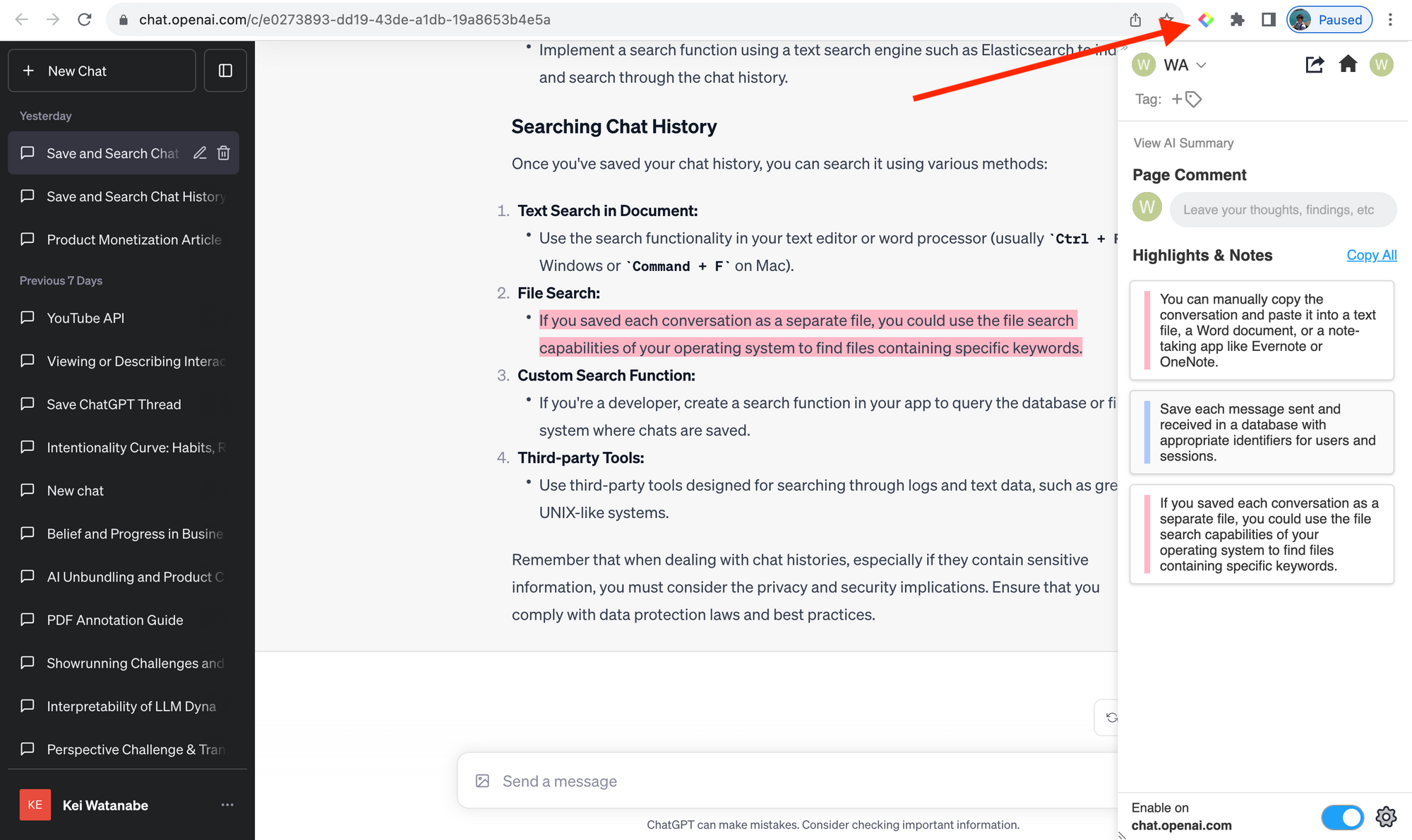
Bước 5: Đi đến trang Điểm nổi bật của tôi
Vui lòng nhấp vào biểu tượng hồ sơ của bạn trong thanh bên ở trên cùng bên phải. Nó sẽ đưa bạn đến Điểm nổi bật của tôi trang.
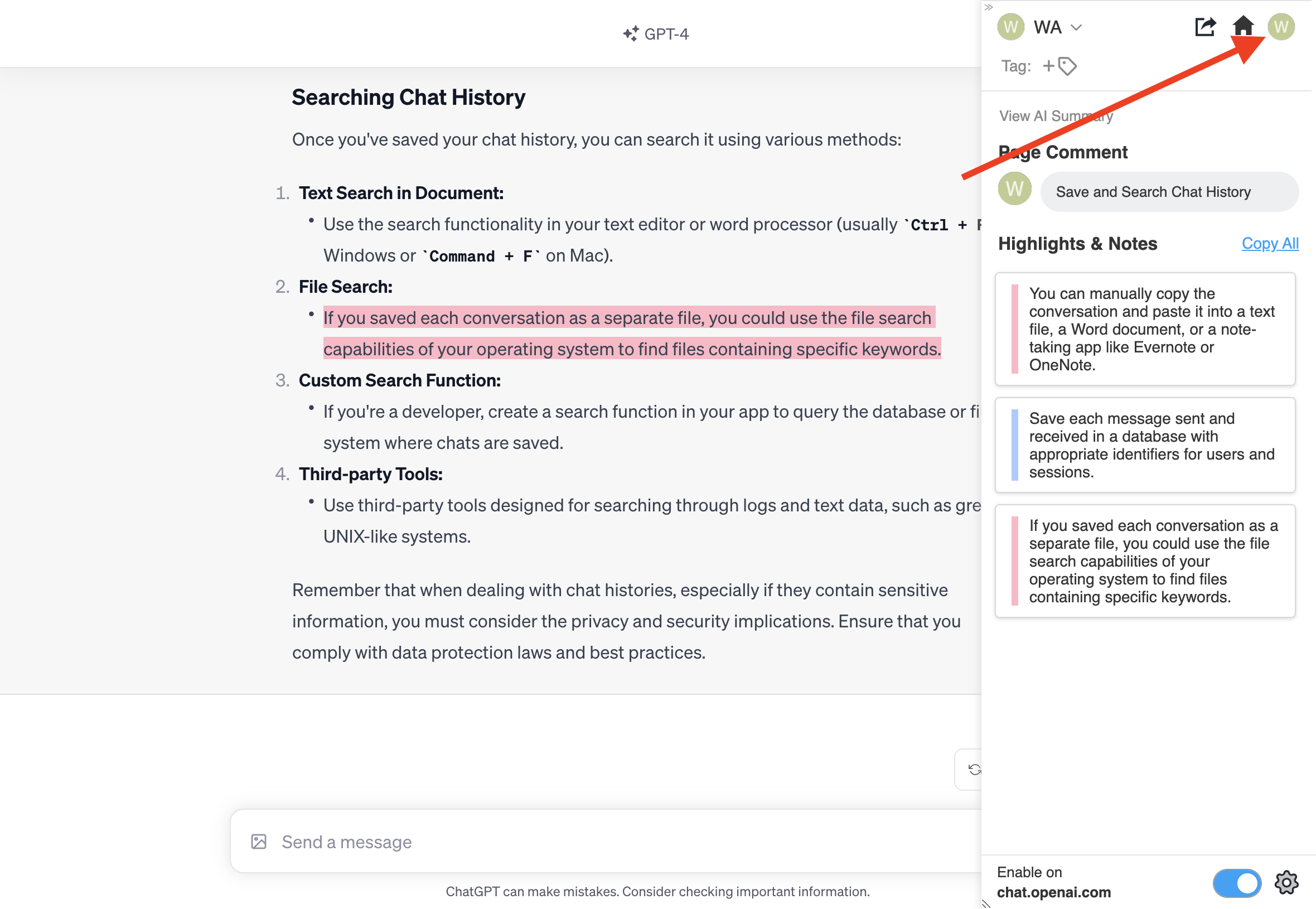
Bạn có thể xem tất cả các điểm nổi bật trong quá khứ trên trang này. Nếu bạn muốn thêm thẻ danh mục vào mỗi lịch sử trò chuyện để dễ sắp xếp, bạn có thể thực hiện bằng cách nhập bất kỳ thuật ngữ nào vào Nhãn phần.
Bạn có thể tìm kiếm lịch sử trò chuyện trước đây bằng cách nhập từ khóa tìm kiếm vào Tìm kiếm Nổi bật phần ở trên cùng.
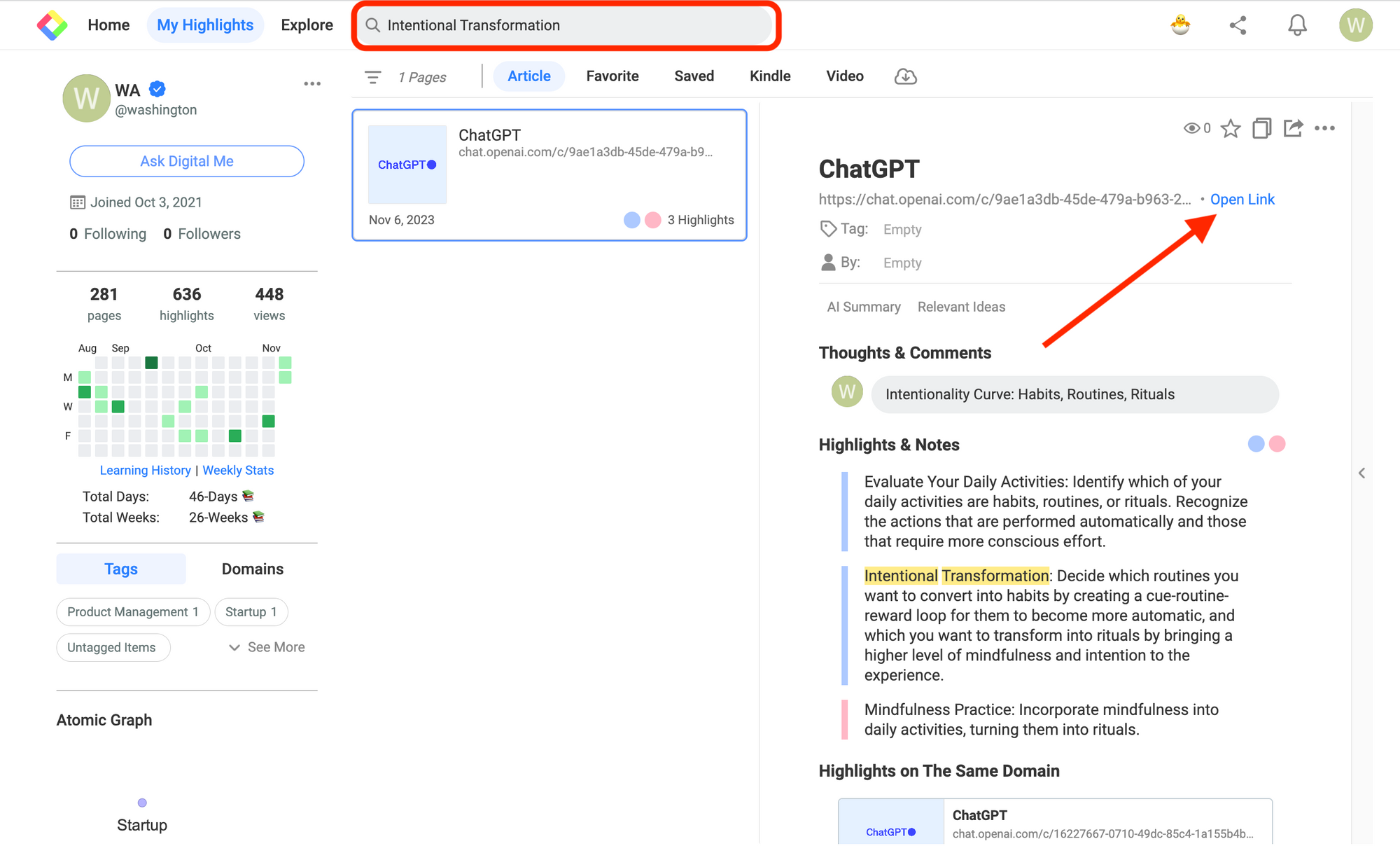
Nếu bạn nhấp vào Mở liên kết nút văn bản, bạn có thể mở lịch sử trò chuyện này trên ChatGPT. Nó giữ cho các điểm nổi bật của bạn hiển thị trên ChatGPT.
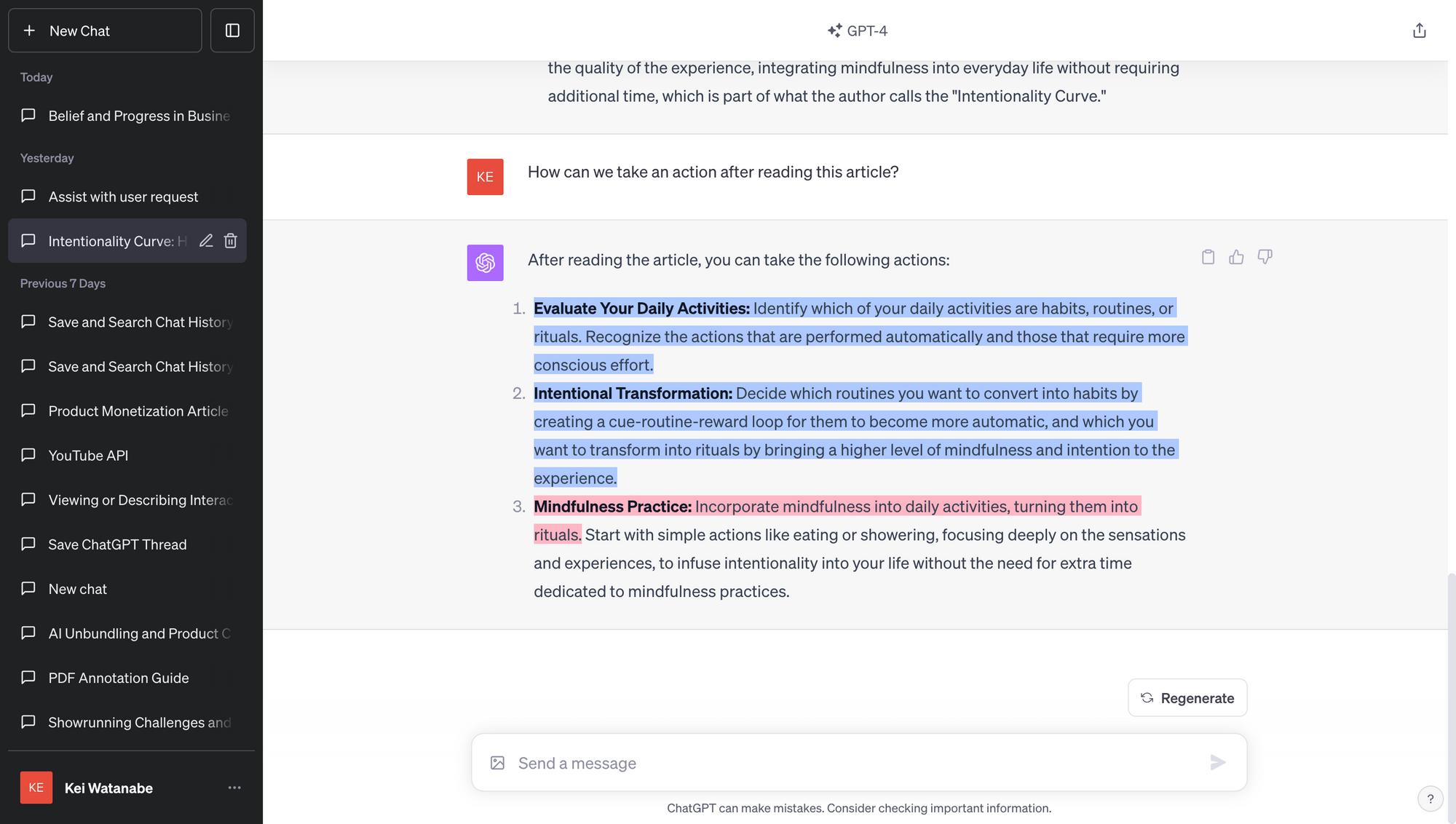
Với tính năng này, bạn có thể giữ và tìm kiếm những gì bạn đã yêu cầu ChatGPT. Việc mất các lời nhắc và lịch sử trò chuyện trước đây là một trong những vấn đề mà ChatGPT hiện tại gặp phải, nhưng bạn có thể giải quyết bằng Glasp.
Trước khi bạn rời đi
Nếu bạn có bất kỳ thắc mắc nào, vui lòng xem phần Câu hỏi thường gặp hoặc nhắn tin cho chúng tôi.
👉 X
👉 Slack
Hẹn gặp lại lần sau,
Đội ngũ Glasp
—